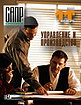Хороший чертеж — ассоциативный чертеж!
Стандартные и произвольные виды
Разрез (сечение), вид по стрелке и выносной элемент
Отключение проекционной связи между видами
Назначение «неразрезаемых» компонентов
Отключение изображения компонента на виде
Переход к редактированию модели
Синхронизация основной надписи и модели
Разрушение ассоциативных связей
Построение трехмерной модели детали или сборки — один из первых этапов на пути к их изготовлению. Эта модель наглядно показывает, как будет выглядеть изделие. С ее помощью можно также произвести расчет будущей конструкции, например на прочность, определить многие другие характеристики и параметры. Использование САПР на этом этапе создания проекта во много раз сокращает затраты времени: компьютер может смоделировать практически любой процесс испытания изделия и с достаточной точностью рассчитать результат.
Когда идеальная с практической и технологической точек зрения модель наконец готова, можно приступать к изготовлению пробного образца. Что необходимо для этого? Конечно же, сборочные и рабочие чертежи, чертеж общего вида и спецификация, выполненные на бумаге. Если, используя какую-либо САПР, позволяющую рассчитать и смоделировать изделие любой сложности, пользователь по-прежнему вынужден строить чертежи этого изделия вручную или с помощью графического редактора, то вряд ли в этом случае можно говорить о полной автоматизации проектирования. Ведь, как правило, чем сложнее модель, тем сложнее и ее изображение, а значит, тем труднее и дольше отслеживать и вносить изменения, появляющиеся, в частности, в процессе испытания экспериментального образца.
В некоторых случаях изменения конструкции недостаточно — требуется замена одних деталей другими. При этом помимо редактирования чертежей приходится вносить изменения и в спецификацию. Это, в свою очередь, приводит к изменению порядка следования строк в спецификации, а следовательно, и к изменению номеров позиций в сборочном чертеже. Таким образом, исправление, сделанное в одном-единственном документе, ведет к пересмотру всего комплекта документации, а это заметно снижает эффект от экономии времени, полученный благодаря автоматизации расчетов.
Из этого следует, что САПР, позволяющая только смоделировать изделие и, возможно, получить его чертежи, уже не отвечает современным требованиям.
Для успешного создания и сопровождения проектов нужна система, которая помогала бы разработчику следить за соответствием сборочной модели чертежам (сборочному, деталировочным, рабочим) и спецификации. Именно такую возможность в полной мере предоставляет новейшая версия системы КОМПАС. С ее помощью пользователь может создать систему взаимосвязанных документов: трехмерной модели, чертежей и спецификации.
Модель проектируемого изделия создается посредством редактора трехмерных твердотельных моделей КОМПАС-3D. (В последней версии системы КОМПАС-3D появилось много новых возможностей, значительно усовершенствованы уже имеющиеся функции. Об этом подробно рассказано в статье «КОМПАС-3D 5.11. Новый уровень возможностей для заказчиков компании “Аскон”» в журнале «САПР и графика» № 9’2001.) С помощью чертежно-конструкторского редактора КОМПАС-ГРАФИК строятся ассоциативные виды модели, которые постоянно сохраняют связь с изображенными в них моделями. При изменении формы, размеров и топологии модели изменяется и изображение во всех связанных с ней видах, вследствие чего изображение в виде всегда соответствует связанной с ним модели. Модуль разработки спецификаций теперь интегрирован с КОМПАС-3D, и с его помощью вы можете легко получить спецификацию, связанную как со сборочной моделью, так и со сборочным чертежом.
Но обо всем по порядку.
Стандартные и произвольные виды
Если спроектированная модель не очень сложна, удобно использовать возможность создания стандартных видов, что позволяет сразу получить весь необходимый набор проекций, в том числе изометрическую. При этом возможен автоматический подбор такого масштаба изображения из стандартного ряда, чтобы все указанные для построения проекции уместились на листе чертежа выбранного формата с учетом заданного расстояния между видами.
Построение сборочных чертежей, а также чертежей сложных деталей начинается с создания главного вида. Для этого используется команда построения произвольного вида. При создании произвольного вида модели вы можете выбрать такую ее проекцию, которая лучше всего подходит для главного вида чертежа, и задать нужный масштаб изображения. В случае необходимости на виде могут быть показаны линии невидимого контура, а также линии переходов.
После того как в чертеже будут созданы основные виды модели, он может быть дополнен проекционными видами, видами по стрелке, местными видами, выносными элементами, а также разрезами и сечениями.
Проекционный вид
Чтобы построить проекционный вид, достаточно указать на чертеже базовый (или опорный) вид для его создания. Какой именно проекционный вид требуется построить, определяется направлением движения курсора. Например, если вы будете перемещать курсор вправо от опорного вида, то система сформирует вид слева, принимая за вид спереди указанный базовый вид; перемещая курсор вниз относительно того же базового вида, вы получите вид сверху.
Разрез (сечение), вид по стрелке и выносной элемент
Для создания разреза (сечения) требуется указать в чертеже обозначение секущей плоскости, для создания вида по стрелке — изображение стрелки направления взгляда, а для создания выносного элемента — его обозначение. После этого система автоматически сформирует разрез/сечение, вид по стрелке или выносной элемент. При необходимости вы можете изменить его масштаб. Стандартное обозначение вида (например, «Б-Б» или «А (2:1)») будет создано также автоматически.
При создании разреза или сечения вы можете дополнительно настроить параметры штриховки — выбрать ее стиль, задать нужные шаг и угол наклона.
Местный вид
Для построения местного вида необходимо указать его границу (замкнутый контур), и тогда содержимое вида, находящееся вне пределов выбранного контура, перестанет отображаться на экране (рис. 1).
Таким образом, местный вид создается путем усечения изображения имеющегося вида модели.
Отключение проекционной связи между видами
Проекционные виды, виды по стрелке, а также виды, содержащие разрезы и сечения, по умолчанию находятся в проекционной связи со своими опорными видами. Наличие проекционных связей между видами ограничивает их взаимное перемещение. Например, вид по стрелке может перемещаться в поле чертежа только в направлении, указанном стрелкой взгляда.
На практике не всегда удается расположить дополнительные виды, разрезы, сечения и т.п. в проекционной связи с изображением того элемента модели, устройство или форму которого они поясняют. В этих случаях изображения размещаются на свободном месте листа и снабжаются соответствующими надписями и значками. Вы можете поступать таким же образом и при работе с чертежом КОМПАС, отключив проекционную связь между видами.
Вид, не имеющий проекционных связей со своим опорным видом, может быть перемещен в любую точку, а также повернут на любой угол. В случае необходимости проекционную связь между видами можно восстановить.
Дерево построения чертежа
Один лист чертежа может содержать неограниченное количество ассоциативных видов, в том числе видов, изображающих разные модели.
Для удобства управления видами используйте дерево построения чертежа — представленную в графическом виде последовательность создания видов в текущем чертеже (рис. 2). В дереве показываются также модели, изображения которых содержатся в ассоциативных видах (рис. 3).
При выделении элементов дерева построения (моделей, видов) в окне чертежа подсвечиваются соответствующие им объекты (см. рис. 2).
Используя контекстное меню на элементах дерева построения, можно управлять статусом и параметрами видов, удалять их, просматривать отношения видов, а также назначать «неразрезаемые» компоненты, выключать отображение компонентов и переходить к редактированию трехмерных моделей, изображенных на ассоциативных видах. Подробнее об этих возможностях рассказано ниже.
Назначение «неразрезаемых» компонентов
Сразу после создания разреза или сечения сборки все детали, попавшие в секущую плоскость, изображаются разрезанными. Однако встречаются детали, которые не должны показываться в разрезе, несмотря на то что через них проходит плоскость сечения. К ним относятся валы, крепежные элементы и др. Укажите системе такие компоненты — и она перестроит чертеж, изобразив их в неразрезанном виде.
На рис. 3 показан сборочный чертеж ролика. «Неразрезаемыми» компонентами здесь являются Палец, крепежные элементы и шарики подшипников.
Изображение компонента в неразрезанном виде на одном разрезе (сечении) никак не влияет на изображение его на других разрезах (сечениях). Другими словами, компонент, изображенный на нескольких разрезах (сечениях), на одних может быть показан разрезанным, а на других — неразрезанным.
Отключение изображения компонента на виде
Чтобы дать представление о внутреннем устройстве изделия, на некоторых видах чертежа его изображают, не показывая некоторых деталей.
Чтобы получить изображение изделия без каких-либо деталей, совершенно необязательно прибегать к редактированию трехмерной модели. Создав в чертеже нужные виды, вы можете просто отключить показ «лишних» компонентов на некоторых из них. Отключение изображения компонента на одном виде никак не повлияет на показ этого компонента в других видах.
Переход к редактированию модели
Работая с чертежом, можно быстро открыть документ, содержащий изображенную в этом чертеже трехмерную модель, а если это сборка, то из окна чертежа можно непосредственно перейти к моделям деталей. При этом не требуется разыскивать нужный файл в каталогах на диске — система находит его автоматически.
Синхронизация основной надписи и модели
При создании в чертеже ассоциативных видов модели в его основную надпись автоматически передаются различные данные из файла этой модели (обозначение, наименование, материал, масса). Ячейка Материал заполняется только в основных надписях чертежей деталей.
Масса детали рассчитывается автоматически, в соответствии с плотностью материала детали и ее формой. Масса сборки определяется как суммарная масса ее компонентов.
Вы можете в любой момент привести данные в основной надписи чертежа в соответствие со свойствами модели, вызвав команду синхронизации основной надписи и модели.
Разрушение ассоциативных связей
Наличие связей между моделью и ее изображением позволяет постоянно следить за их соответствием друг другу, но одновременно делает невозможным ручное редактирование геометрических объектов в ассоциативных видах.
Всякий раз при открытии чертежей, содержащих ассоциативные виды, система проверяет соответствие между изображением и моделью. В случае обнаружения расхождений выдается запрос на перестроение геометрических объектов чертежа. Если изделие сложное, то и проверка, и перестроение могут занимать значительное время. Поэтому на этапе оформления чертежей или по окончании работы над ними, когда связь с моделью уже не обязательна, может быть применен такой прием, как разрушение ассоциативных связей между видами и моделями.
После разрушения ассоциативный вид превращается в набор примитивов (отрезков, дуг и т.п.) и становится обычным пользовательским видом чертежа КОМПАС-ГРАФИК.
Создание спецификации
При создании документов-моделей (деталей и сборок) в них может вноситься информация для передачи в спецификацию. В зависимости от настроек возможен ввод различных данных, обычно же задаются обозначение и наименование изделия.
Когда пользователь создает сборку, добавляя в нее детали и подсборки, то в эту сборку автоматически добавляется и соответствующая компонентам информация для внесения в спецификацию. Сведения для заполнения колонок Обозначение и Наименование берутся из файлов компонентов, а в колонку Количество заносится число, равное количеству вставок компонента в сборку. Таким образом, вам не придется постоянно помнить или подсчитывать, сколько раз в сборке используется тот или иной компонент, — система сама вычислит эти данные для каждого ее компонента.
При вставке в сборку стандартного изделия из Библиотеки крепежа в нее может быть внесена информация для передачи в спецификацию — наименование, сформированное в соответствии с ГОСТом на это изделие.
При создании в чертеже ассоциативных видов, связанных с моделями (деталями или сборками), в него передается информация для внесения в спецификацию, имеющаяся в файлах этих моделей. Из чертежа эта информация может быть передана в спецификацию. Кроме того, в строки спецификации автоматически добавляются номера позиций и зоны. Данные о форматах чертежей деталей и сборочных единиц также автоматически передаются в спецификацию из этих документов.
Отсюда следует, что лишь однажды — при создании модели — пользователю нужно задать ее обозначение и наименование, то есть те данные, которые не могут быть определены автоматически. Всю остальную информацию, необходимую для создания спецификации (формат чертежа, номер позиции и зоны, количество), система извлекает из документов самостоятельно и заносит в соответствующие колонки спецификации.
Мы рассмотрели передачу данных из модели в спецификацию через чертеж этой модели. Если же вам не требуются чертежи модели, подключите спецификацию непосредственно к документу-сборке. При этом также произойдет автоматический ввод данных в некоторые колонки, а остальные колонки могут быть заполнены вручную.
Сервисные функции
Использование новых возможностей системы КОМПАС значительно ускоряет процесс создания рабочей документации на спроектированное изделие. Разработчиками предусмотрен также ряд сервисных функций, которые могут быть использованы при составлении эксплуатационной документации. В частности, в каталогах запасных частей требуется изображение изделия в разобранном виде — как показано, например, на рис. 4.
Система КОМПАС обеспечивает как разнесение компонентов сборки в любых направлениях, так и отображение сборки на ассоциативных видах в разнесенном состоянии.
Благодаря тому что спецификация имеет ассоциативную связь и со сборочной моделью, и со сборочным чертежом, возможен режим работы, в котором при выделении строки спецификации в связанных с ней документах подсвечиваются соответствующие объекты (рис. 5). В окне спецификации выделена строка, соответствующая детали Фланец, в окне сборки подсвечена модель этой детали, а в окне сборочного чертежа — графические объекты ассоциативного вида, составляющие ее изображение.
Подводя итоги
Итак, мы рассмотрели механизм возникновения ассоциативных связей между документами трех типов: спецификацией, сборочной моделью и чертежами, содержащими виды этой модели.
Документы, однажды созданные с использованием описанных приемов, остаются связанными между собой, пока это необходимо пользователю. Имея комплект ассоциативно связанных документов, вы уже не тратите свое время на поиски среди них нужных, на их сопоставление, анализ и редактирование. Теперь после внесения изменений в какой-либо документ, будь то сборка, чертеж или спецификация, для синхронизации данных во всех связанных с ним документах достаточно вызвать специальную команду системы КОМПАС.
Таким образом, появившаяся в КОМПАС 5.11 возможность создания комплекта документов, ассоциативно связанных между собой, поднимает работу проектировщика на новый уровень автоматизации, делая ее при этом более качественной и эффективной.
«САПР и графика» 11'2001